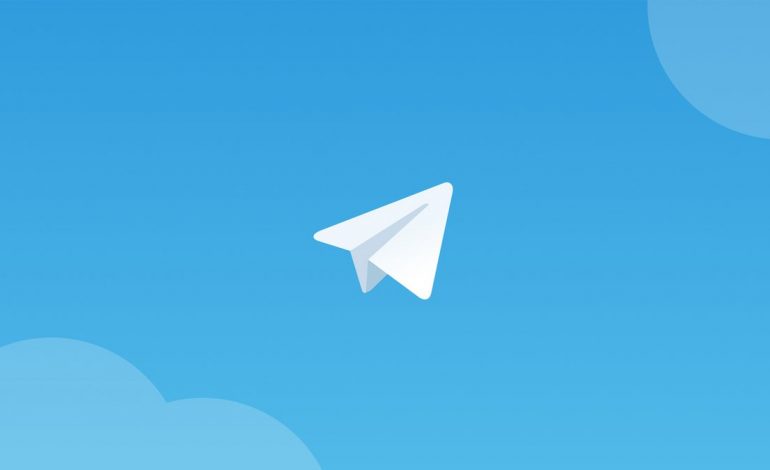
Telegram est l’une des meilleures applications de messagerie cryptée du marché, et figurent en tête de liste de classement des meilleures alternatives à WhatsApp pour votre PC Windows.
Telegram est pris en charge sur à peu près toutes les grandes plateformes, y compris Windows 10. Malheureusement, il n’offre pas de fonctionnalités d’appel vidéo, mais il prend en charge les textos sur toutes les plateformes simultanément, ce qui est primordial lorsque vous l’utilisez, disons, à la fois sur PC et sur téléphone.
Vous pouvez vous lever de votre bureau et poursuivre une conversation sans ordinateur portable à proximité. Les appels vocaux sont également pris en charge lorsque les textos ne suffisent pas.
Comment utiliser Telegram sur votre PC
Il existe une version web de Telegram qui peut être utilisée dans un navigateur sans installer de logiciel supplémentaire, ainsi que des extensions Edge et Chrome. Cependant, les versions web ne sont pas la meilleure façon d’utiliser le service. Pour utiliser la plateforme sur votre PC, vous devez avoir l’application mobile configurée sur votre téléphone (pour vérifier votre identité).
- Accédez au site Web de la plateforme à l’aide de votre navigateur préféré.
- Cliquez sur Obtenir Telegram pour Windows. Un fichier sera automatiquement téléchargé sur votre PC.
- Ouvrez le fichier d’installation téléchargé à partir de son emplacement de sauvegarde. Par défaut, il s’agit du dossier Téléchargements.
Cliquez sur le processus d’installation, et l’application se lancera automatiquement une fois qu’elle sera installée.
Lorsque vous lancez l’application pour Windows pour la première fois, cliquez sur Start Messaging. Si vous utilisez déjà Telegram sur votre téléphone, vous pouvez ouvrir l’application et scanner le code QR qui s’affiche sur votre PC. Si vous ne l’utilisez pas encore sur votre téléphone, vous pouvez choisir de vous connecter en utilisant votre numéro de téléphone.
En se concentrant d’abord sur la première méthode avec le code QR, voici ce que vous devez faire pour relier vos appareils.
- Lancez l’application sur votre téléphone.
- Appuyez sur le bouton Menu dans le coin supérieur gauche. Il ressemble à trois lignes empilées les unes sur les autres.
- Appuyez sur Paramètres.
- Appuyez sur Appareils.
- Appuyez sur Scanner le code QR.
Tenez le fun devant l’écran de votre PC et appuyez sur le bouton Scan QR Code de votre téléphone. Les deux applications seront alors liées et vos messages apparaîtront instantanément sur votre PC. C’est tout ce qu’il y a à faire.


